Crear o editar una regla
Para crear una nueva regla, dirígete a la página Rules y haz clic en + Create Rule. Se abrirá la página de configuración de reglas en la pestaña Name and Description. Consulta las secciones a continuación para obtener más información.
Nota
Una vez que se guardó la las configuración, verás un resumen de los datos establecidos en cada pestaña en la parte superior de la página.
Name and Description
En la pestaña Name and Description, puedes definir las configuraciones básicas para identificar la regla que estás configurando. Consulta la imagen comentada a continuación para obtener más información.
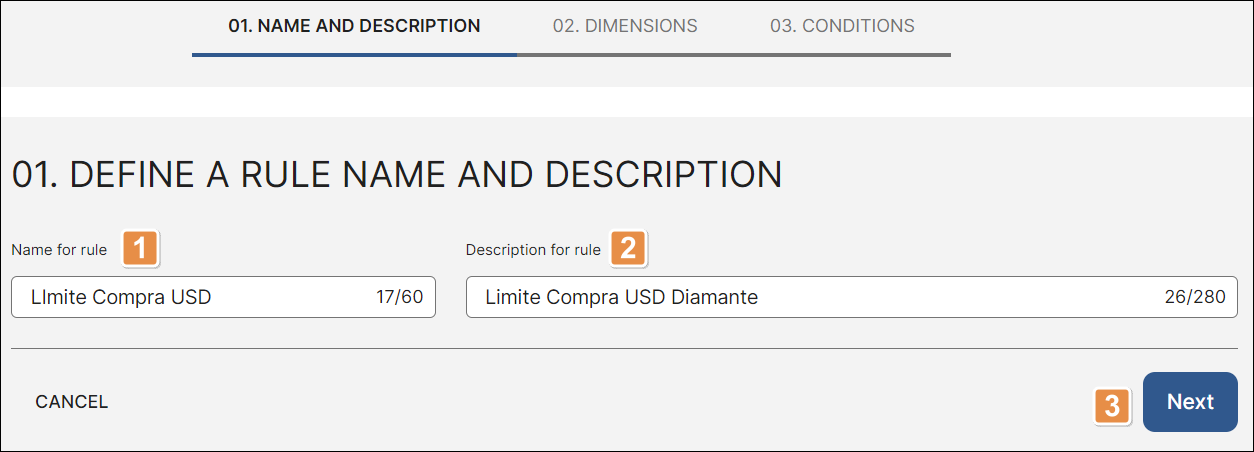
Name for rule. Ingresa un nombre para identificar la regla. Este campo es obligatorio.
Importante
El nombre de la regla debe ser único. No puedes tener dos reglas con el mismo nombre.
Description of the rule. Ingresa un texto breve que te permita describir la regla. Este campo es obligatorio.
Next. Haz clic en Next para dirigirte a la pestaña Dimensions.
Para descartar los cambios y regresar a la página de inicio, haz clic en Cancel.
Dimensions
En la pestaña Dimensions, puedes definir el alcance de la regla de negocio. Consulta la imagen comentada a continuación para obtener más información.
Importante
Todos los campos en esta pestaña están configurados por defecto con el valor Any hasta que se selecciona una opción en los menús desplegables. Puedes hacer clic en el ícono de la X situado a la derecha de cualquier valor seleccionado para quitarlo y restablecer el valor por defecto Any.
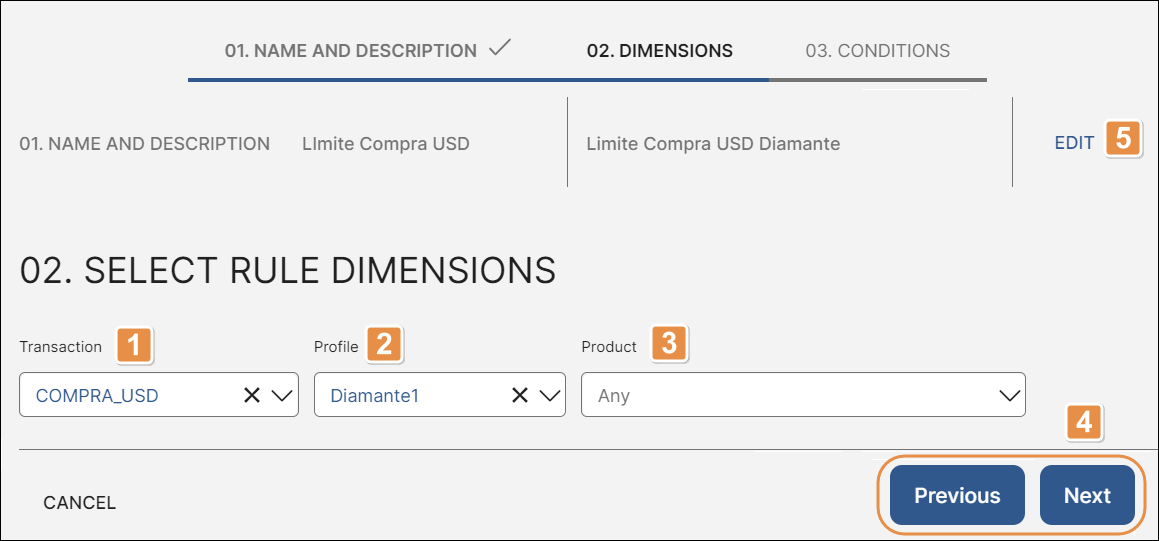
Transaction. Transacción a la que se aplica la regla. Si deseas que la regla se aplique a todas las transacciones, deja la opción Any seleccionada. Si deseas configurar una transacción específica, haz clic en la flecha hacia abajo y selecciona una opción en el menú desplegable. También puedes comenzar a escribir el nombre de la transacción para restringir las opciones del menú. En la lista se incluyen todas las transacciones creadas en BRM.
Profile. Perfil al que se aplica la regla. La regla solo se considerará en la evaluación de la transacción si un usuario en este perfil está ejecutando la transacción.
Si quieres que la regla se aplique a todos los perfiles, deja la opción Any seleccionada. Si deseas configurar un perfil específico, haz clic en la flecha hacia abajo y selecciona una opción del menú desplegable. También puedes comenzar escribiendo el nombre del perfil para limitar las opciones del menú. En la lista se incluyen todos los perfiles creados en BRM.
PProduct. Producto para el cual se ejecuta la transacción evaluada. La regla solo se considerará en la evaluación de la transacción si esta se está ejecutando para el producto especificado.
Si quieres que la regla se aplique a todos los productos, deja la opción Any seleccionada. Si deseas configurar un producto específico, haz clic en la flecha hacia abajo y selecciona una opción del menú desplegable. También puedes comenzar escribiendo el nombre del producto para limitar las opciones disponibles. En la lista se incluyen todos los productos creados en BRM.
Previous/Next. Haz clic en Previous para regresar a la pestaña Name and Description. Haz clic en Next para dirigirte a la pestaña Conditions. El botón Next queda disponible después de que seleccionas un valor del menú desplegable en al menos un campo (Transaction, Profile o Product).
Edit. Haz clic aquí para editar la configuración en la pestaña Name and Description.
Importante
Se debe configurar al menos un campo (Transaction, Profile o Product) con una opción de los menús desplegables antes de que puedas avanzar a la pestaña Conditions.
Conditions
En la pestaña Conditions, puedes definir los parámetros o las condiciones que el sistema BRM considerará al aplicar la regla para determinar si se debería rechazar una transacción. Consulta la imagen comentada a continuación para obtener más información.
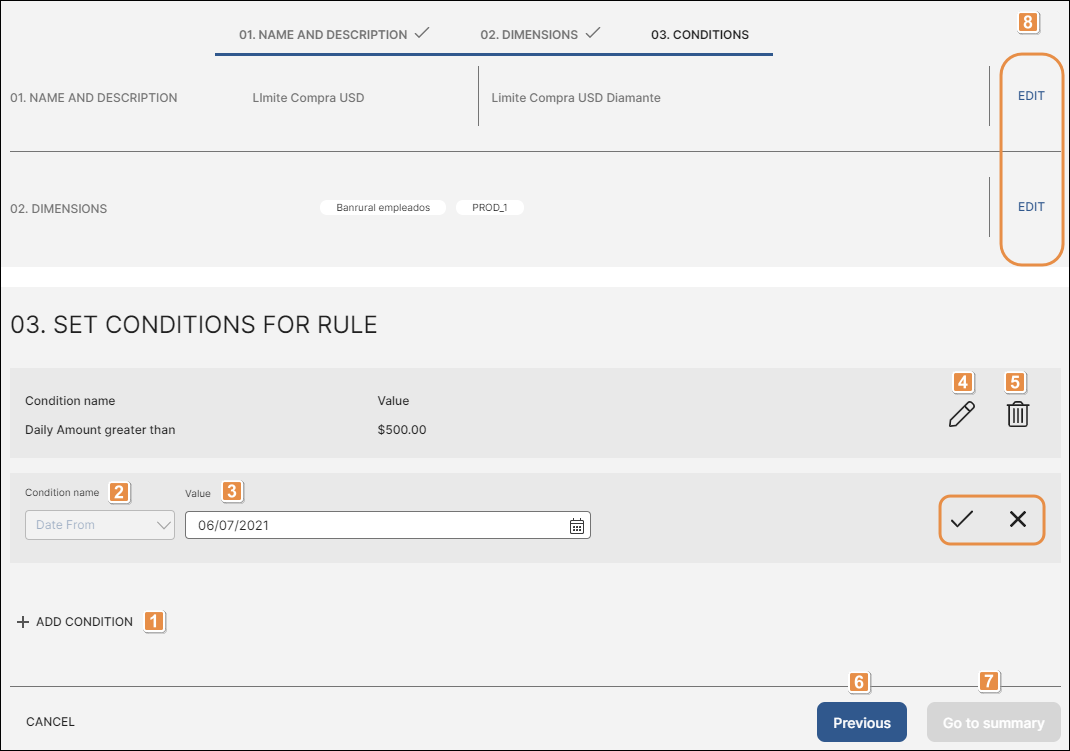
+ Add Condition. Haz clic para agregar una condición nueva y configurarla.
Condition name. Haz clic en la flecha hacia abajo y selecciona cualquiera de las opciones del menú desplegable. Consulta la tabla a continuación para obtener más información sobre la condición establecida seleccionando cada opción.
Individual Amount greater than
Importe máximo de la transacción. Si el importe de la transacción es mayor al valor establecido en el campo Value, será rechazada. Ingresa un importe en el campo Value.
Daily Amount greater than
Cantidad máxima total de las transacciones llevadas a cabo en un día. Si la cantidad de transacciones causa que la cantidad diaria acumulada supere el valor configurado, la transacción será rechazada. Ingresa una cantidad en el campo Value.
Individual Amount lower than
Importe mínimo de la transacción. Si el importe de la transacción es menor que el valor establecido en el campo Value, será rechazada. Ingresa un importe en el campo Value.
Monthly Amount greater than
Cantidad máxima total de las transacciones llevadas a cabo en un mes. Si la cantidad de transacciones causa que la cantidad mensual acumulada supere el valor configurado, la transacción se rechazará. Ingresa una cantidad en el campo Value.
Date from
Fecha establecida para que se rechacen todas las transacciones llevadas a cabo desde la fecha indicada en el campo Value en adelante. Haz clic en el campo Value o en el ícono del calendario y selecciona una fecha.
Value. Ingresa un valor para la condición seleccionada en el campo Condition name. Si seleccionaste una condición que incluía una cantidad, ingresa un número sin la información de la moneda. Si seleccionaste una condición que incluía una fecha, selecciona una. Luego, haz clic en el ícono de verificación para guardar los cambios o bien haz clic en el ícono de cancelar para descartar los cambios (consulta la imagen anterior). El botón Go to Summary está habilitado.
Importante
Una vez que guardas una nueva condición, no puedes editar el tipo de condición. Sin embargo, puedes realizar cambios en el valor de la condición.
Edit. Haz clic para editar la configuración de una condición ya creada.
Delete. Haz clic para eliminar una condición.
Previous. Haz clic para dirigirte a la pestaña Dimensions.
Go to summary. Haz clic para abrir un panel que contiene un resumen de todas las configuraciones establecidas y guarda la regla. Haz clic en el interruptor para habilitar la regla con el fin de que se aplique después de que la hayas guardado. Una vez que revisaste toda la información, haz clic en Save rule. Para regresar, haz clic en Cancel.
Sugerencia
Si no habilitas la regla en este paso, puedes hacerlo directamente desde la página Rules.
Para editar la configuración de una regla existente, busca la regla que deseas en la página Rules usando la barra de búsqueda o navegando por la lista. Luego, haz clic en los tres puntos verticales en la regla que deseas modificar y haz clic en Edit. En la página de edición se encuentran los mismos campos que deben completarse al crear una regla nueva.